如何关闭Win11自动删除恶意文件功能
来源:脚本之家
时间:2024-02-02 09:55:09 171浏览 收藏
文章不知道大家是否熟悉?今天我将给大家介绍《如何关闭Win11自动删除恶意文件功能》,这篇文章主要会讲到等等知识点,如果你在看完本篇文章后,有更好的建议或者发现哪里有问题,希望大家都能积极评论指出,谢谢!希望我们能一起加油进步!
Win11自动删除恶意文件怎么关闭?我们在电脑网页中下载一些自己需要的文件程序时,解压文件之后文件内容却被系统安全中心自动删除了。其实Win11安全中心常常会出现误报的情况,那么我们怎么去关闭Win11安全中心自动删除危险文件功能呢?接下来我们一起来看看以下的操作方法教学吧。
操作步骤:
第1步:点击底部的“开始菜单”。
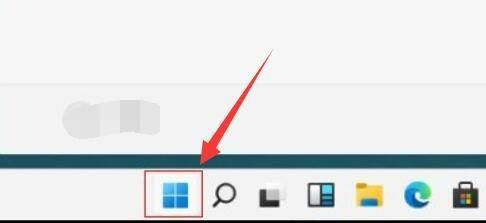
第2步:接着在开始菜单里打开“设置”。
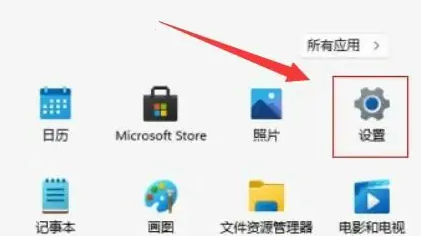
第3步:然后进入左边“隐私和安全性”打开“Windows安全中心”。
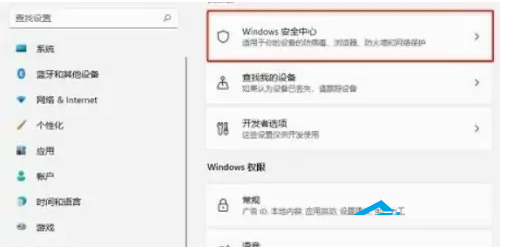
第4步:打开后,点击保护区域下的“病毒和威胁防护”。
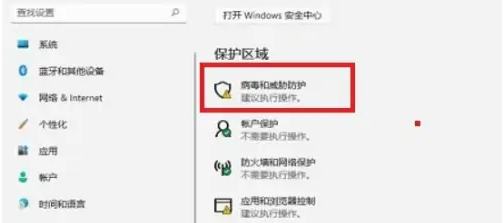
第5步:随后将其中的保护功能都关闭就可以了。
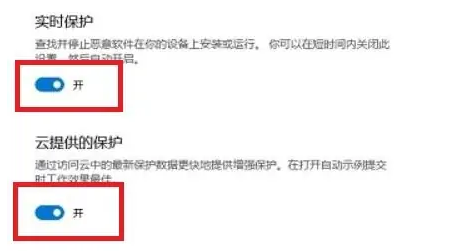
到这里,我们也就讲完了《如何关闭Win11自动删除恶意文件功能》的内容了。个人认为,基础知识的学习和巩固,是为了更好的将其运用到项目中,欢迎关注golang学习网公众号,带你了解更多关于Win11删除文件,自动删除恶意文件的知识点!
声明:本文转载于:脚本之家 如有侵犯,请联系study_golang@163.com删除
相关阅读
更多>
-
501 收藏
-
501 收藏
-
501 收藏
-
501 收藏
-
501 收藏
最新阅读
更多>
-
404 收藏
-
432 收藏
-
235 收藏
-
226 收藏
-
275 收藏
-
492 收藏
-
123 收藏
-
332 收藏
-
382 收藏
-
328 收藏
-
175 收藏
-
495 收藏
课程推荐
更多>
-

- 前端进阶之JavaScript设计模式
- 设计模式是开发人员在软件开发过程中面临一般问题时的解决方案,代表了最佳的实践。本课程的主打内容包括JS常见设计模式以及具体应用场景,打造一站式知识长龙服务,适合有JS基础的同学学习。
- 立即学习 543次学习
-

- GO语言核心编程课程
- 本课程采用真实案例,全面具体可落地,从理论到实践,一步一步将GO核心编程技术、编程思想、底层实现融会贯通,使学习者贴近时代脉搏,做IT互联网时代的弄潮儿。
- 立即学习 516次学习
-

- 简单聊聊mysql8与网络通信
- 如有问题加微信:Le-studyg;在课程中,我们将首先介绍MySQL8的新特性,包括性能优化、安全增强、新数据类型等,帮助学生快速熟悉MySQL8的最新功能。接着,我们将深入解析MySQL的网络通信机制,包括协议、连接管理、数据传输等,让
- 立即学习 500次学习
-

- JavaScript正则表达式基础与实战
- 在任何一门编程语言中,正则表达式,都是一项重要的知识,它提供了高效的字符串匹配与捕获机制,可以极大的简化程序设计。
- 立即学习 487次学习
-

- 从零制作响应式网站—Grid布局
- 本系列教程将展示从零制作一个假想的网络科技公司官网,分为导航,轮播,关于我们,成功案例,服务流程,团队介绍,数据部分,公司动态,底部信息等内容区块。网站整体采用CSSGrid布局,支持响应式,有流畅过渡和展现动画。
- 立即学习 485次学习
